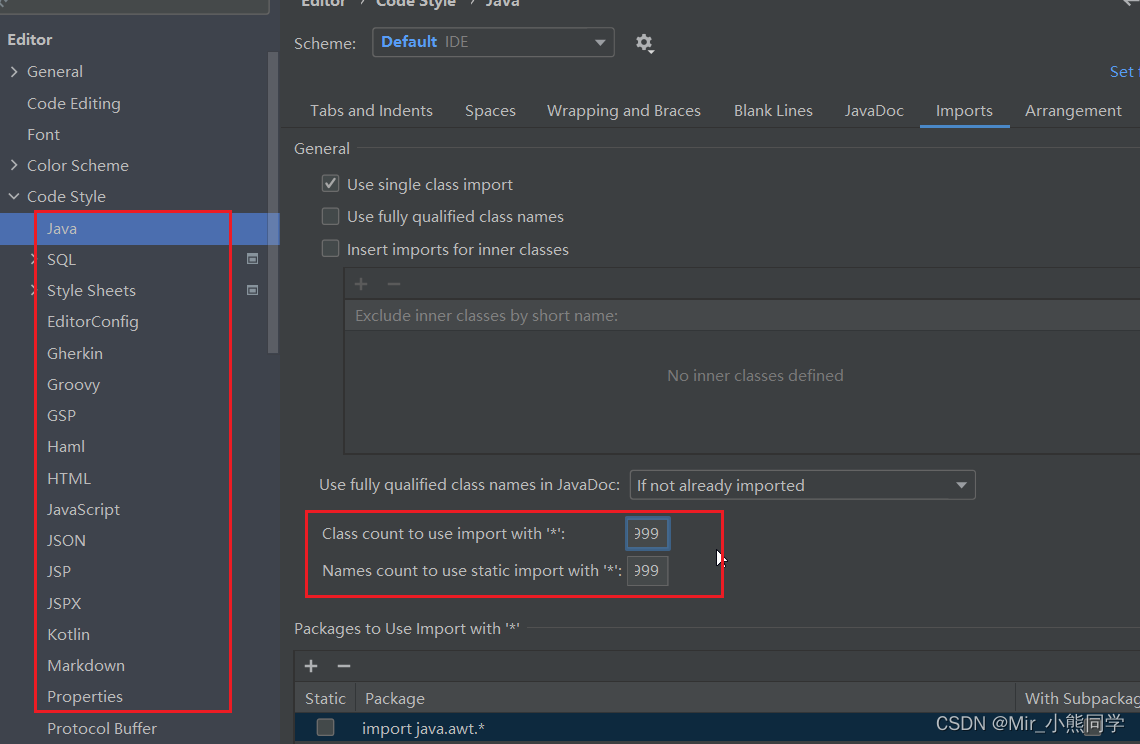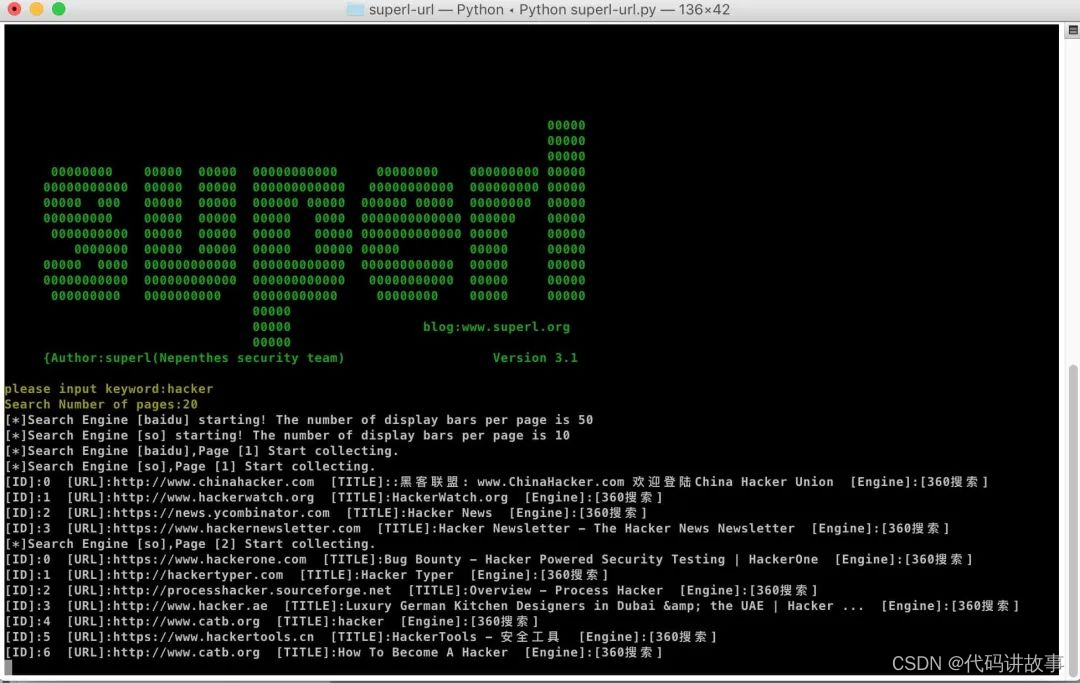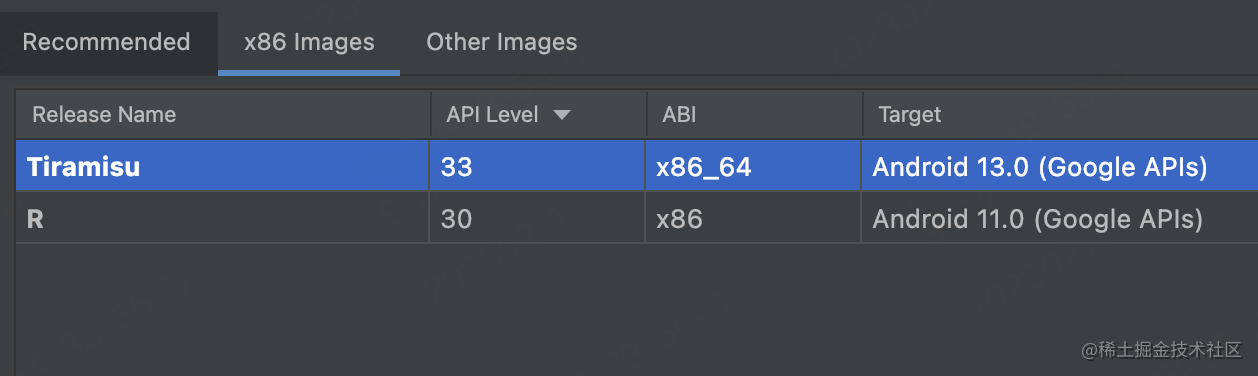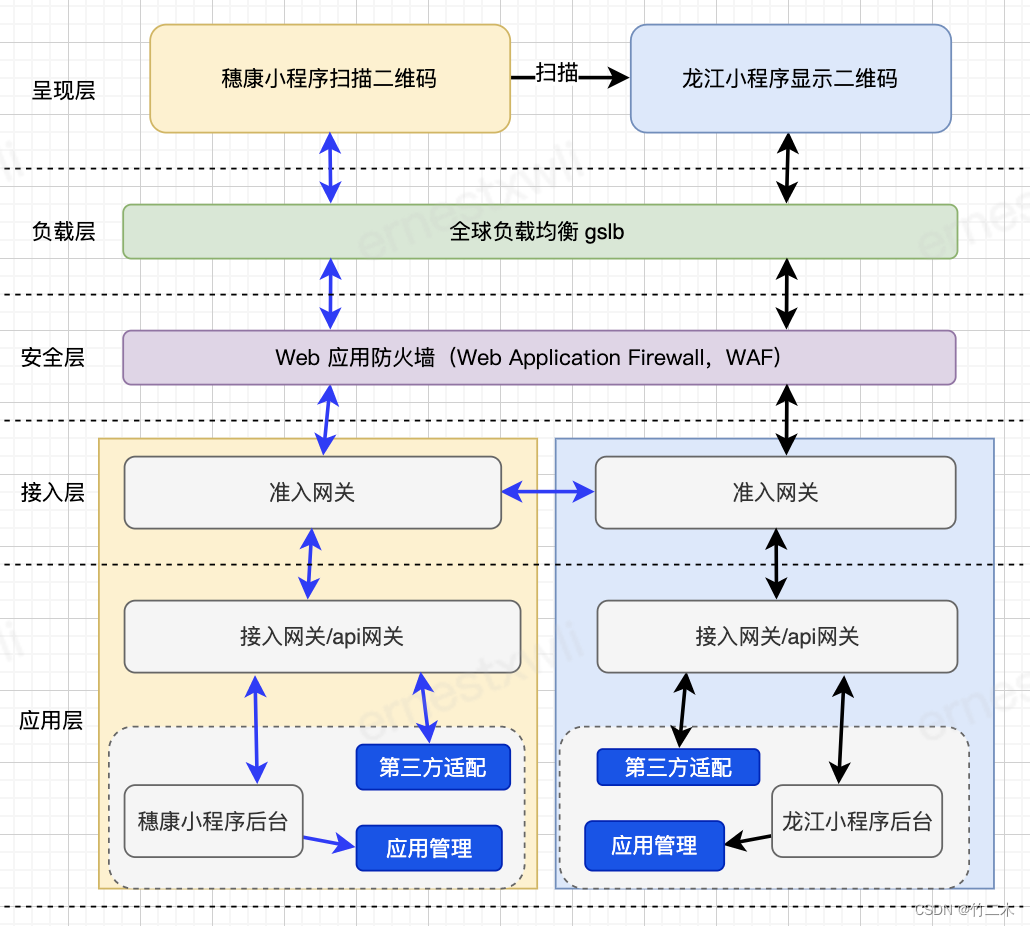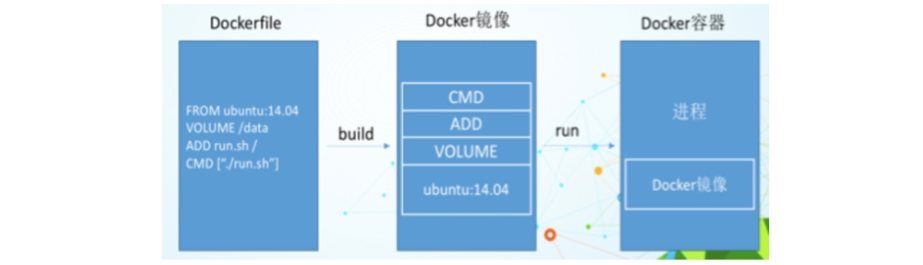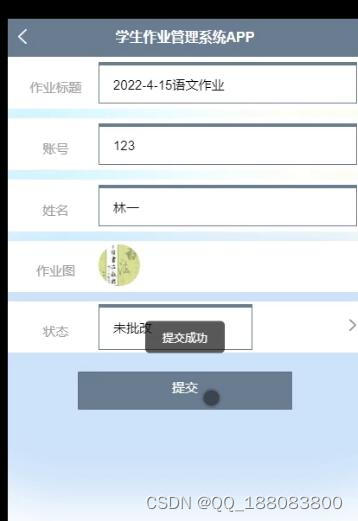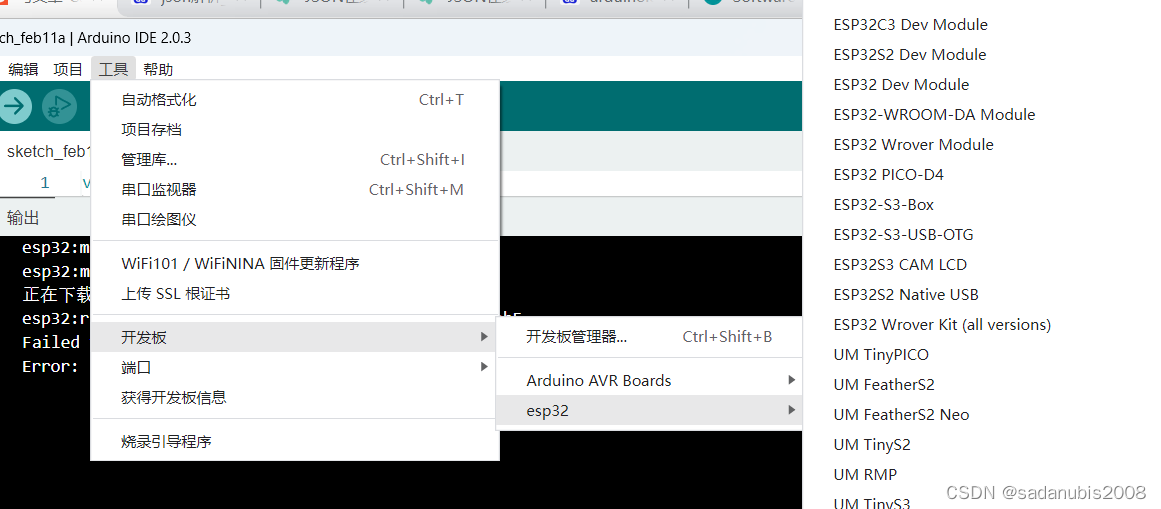调色版本 Grade Version记录着片段的全部调色信息。
将一种调色风格或效果,保存为一个调色版本,从而可在多个调色版本之间查看、比较、挑选或者渲染输出。
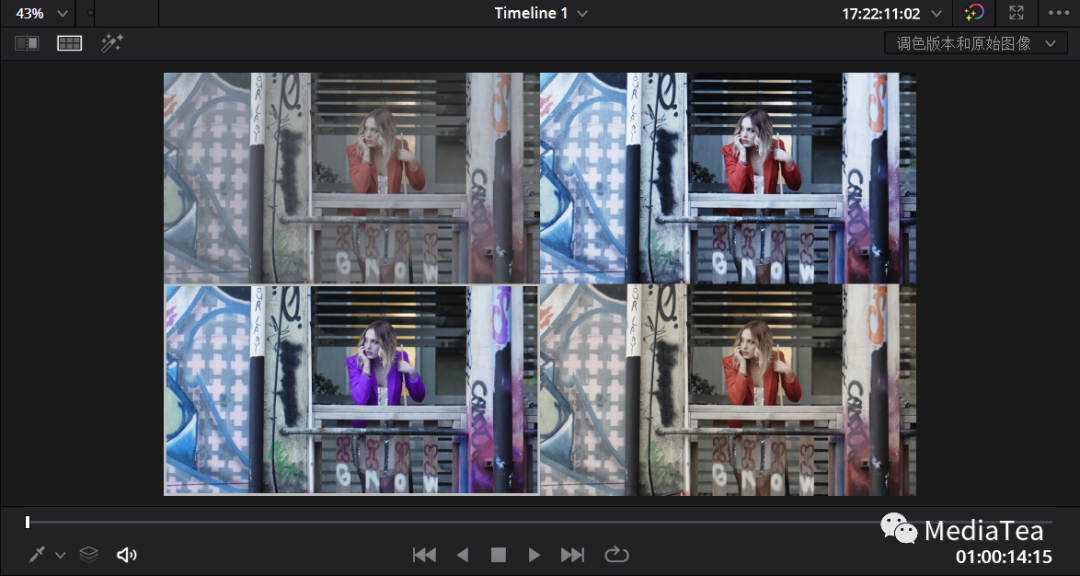
调色版本类型
本地版本
Local Versions
在没有创建新的调色版本之前,片段的调色信息默认记录在本地版本的“调色版本 1”(可改名)。
本地版本是基于单个片段的,只对当前选定片段有效。
远程版本
Remote Versions
远程版本是基于源媒体的,指的是同一个源媒体在一个或多个时间线上的所有片段实例都可以共用的调色版本。
说明:
主时间线 Master Timeline是一种特殊的时间线,其上的片段默认使用远程版本。
在新建项目时,勾选项目设置“常规选项/调色”中的“自动将主时间线与媒体池匹配”,如下图所示,方可创建主时间线。
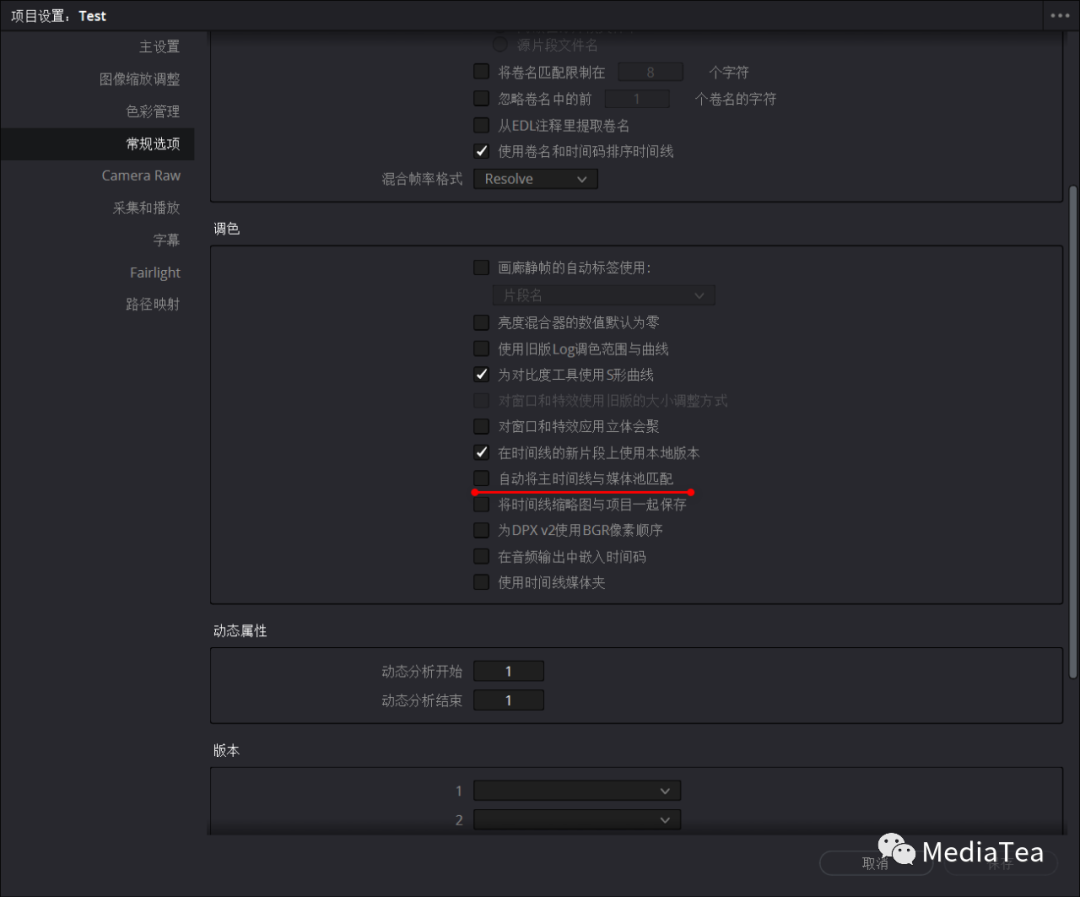
如果在项目设置“常规选项/调色”中取消勾选“在时间线的新片段上使用本地版本”,此后添加进行的片段默认使用远程版本。
调色版本操作
与调色版本相关的操作可在调色页面中的片段缩略图右键菜单上找到。
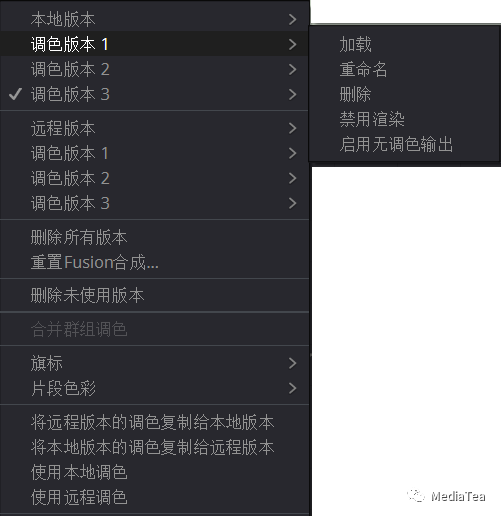
创建新版本
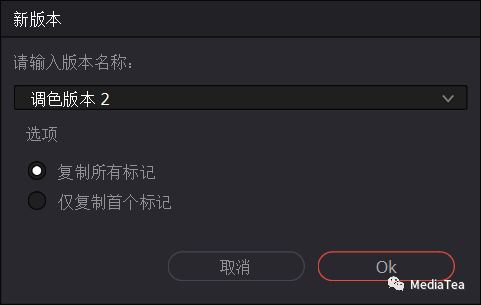
版本名称
Version Name
可使用默认的名称或者直接输入新的名称。或者,以后可通过此版本名称的子菜单进行重命名Rename。
还可以选择预设的版本名称,这些预设名称在项目设置“常规选项/版本”中设置。
复制所有标记
Copy all marks
仅复制首个标记
Copy the first mark only
取决于是否想复制所有关键帧到新版本中。
提示:
无论是否选中“复制所有标记”,运动跟踪都会被复制。
一般情况可使用快捷键 Ctrl/Cmd + Y 来直接创建新版本。
查看调色版本
在检视器上使用“分屏”模式,并在右侧下拉菜单中选择“调色版本”或“调色版本和原始图像”。
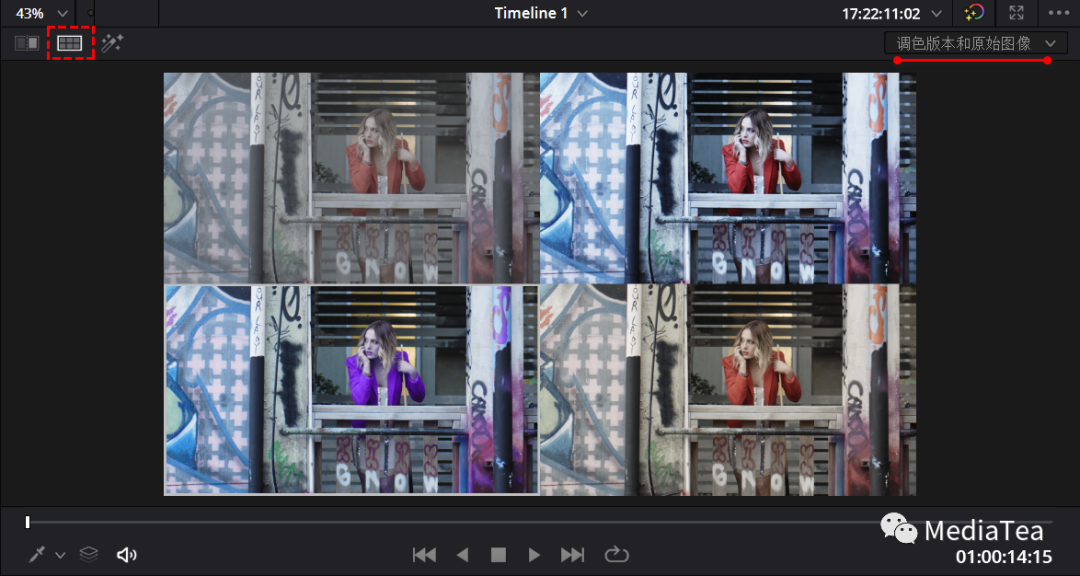
在片段缩略图的下方也可查看片段当前所使用的调色版本信息。
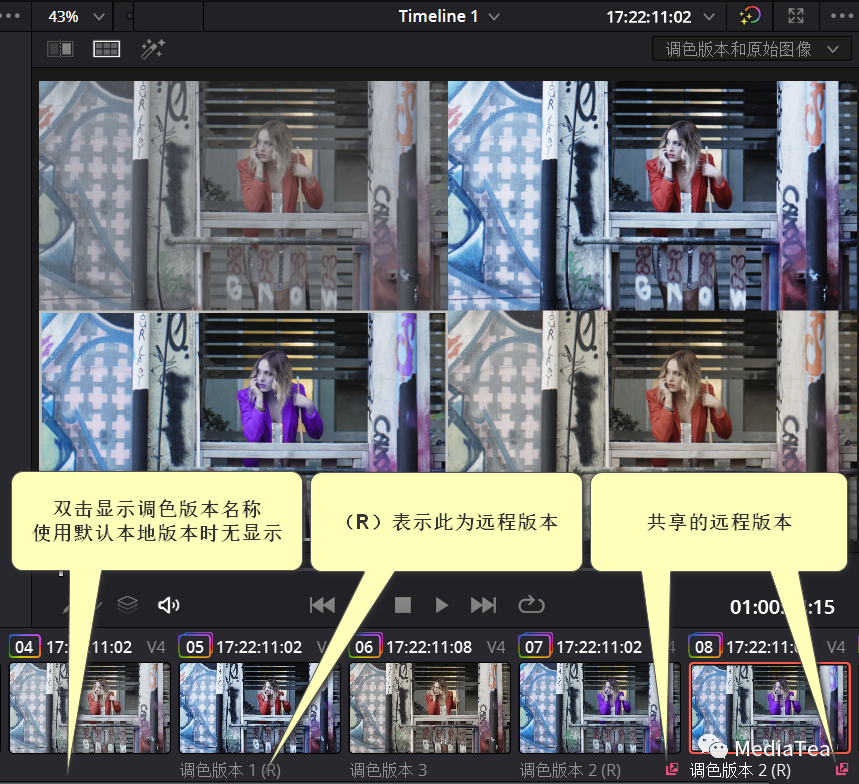
加载调色版本
既可在片段缩略图右键菜单中加载 Load相应的调色版本,也可以使用快捷键在同类型(本地或远程)调色版本之间切换。
上一个 Previous:Ctrl/Cmd + B
下一个 Next:Ctrl/Cmd + N
默认 Default版本指的是版本列表中的第一个,按 Ctrl/Cmd + U 直接加载。
删除调色版本
可在相应版本的子菜单中选择“删除” Delete指定版本。
可以分本地版本或远程版本进行全部删除,仅保留当前使用的调色版本并将其作为默认版本。要注意的是,此操作不能撤销。
复制调色信息
将远程版本的调色复制给本地版本
Use Remote Grades to Local
将本地版本的调色复制给远程版本
Use Local Grades to Remote
将当前选中的调色版本复制到本地或远程的最新的调色版本(列表中的最后一个),并切换到这一调色版本。
渲染输出
禁用渲染
Render Disabled
若勾选,当在交付页面“渲染设置/高级设置”中启用“使用商业片工作流程” Use commercial workflow时,不会渲染此版本。
启用无调色输出
Enable Flat Pass
若勾选,渲染时将强制关闭此片段的调色,即,输出原始媒体。
须在交付页面“渲染设置/高级设置”中的“启用无调色输出” Enable Flat Pass下拉列表里选择“使用片段设置” With clip settings。
时间线相关
可以将时间线的所有版本切换到本地版本或远程版本。
使用本地调色
Use Local Grades
使用远程调色
Use Remote Grades
切换之后,所有片段均应用此类型的默认版本。
在节点面板的时间线模式下,可对时间线创建调色版本。
此时,在片段缩略图右键菜单里有关版本的操作都是针对时间线调色版本的。

“点赞有美意,赞赏是鼓励”


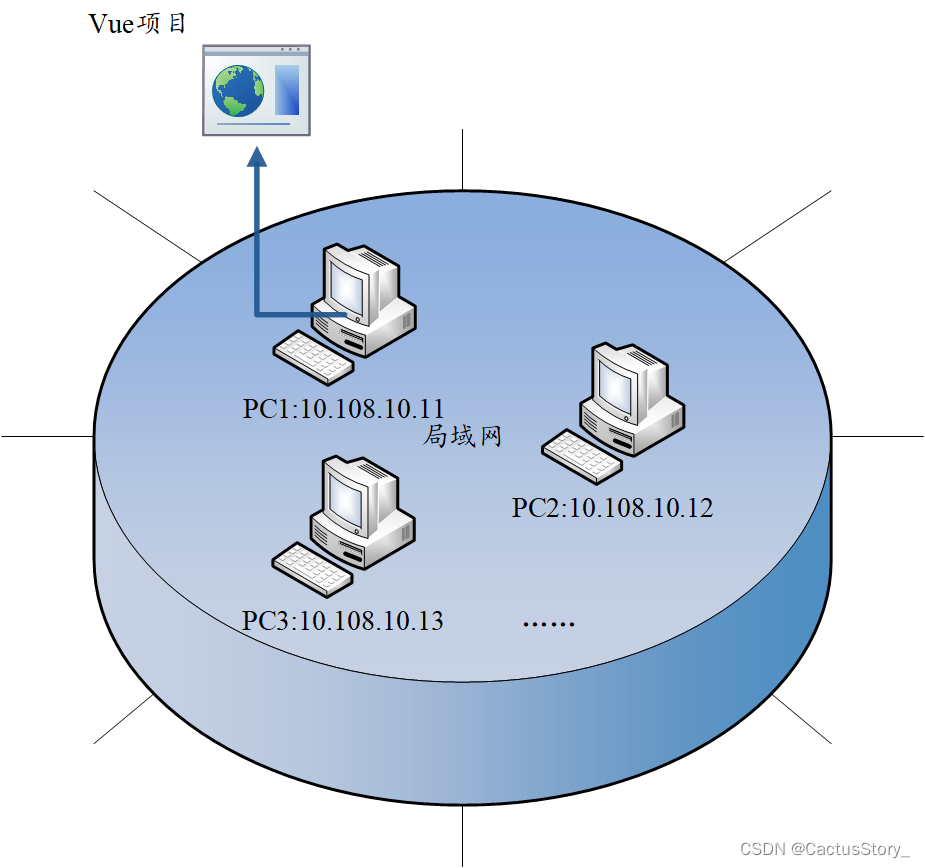
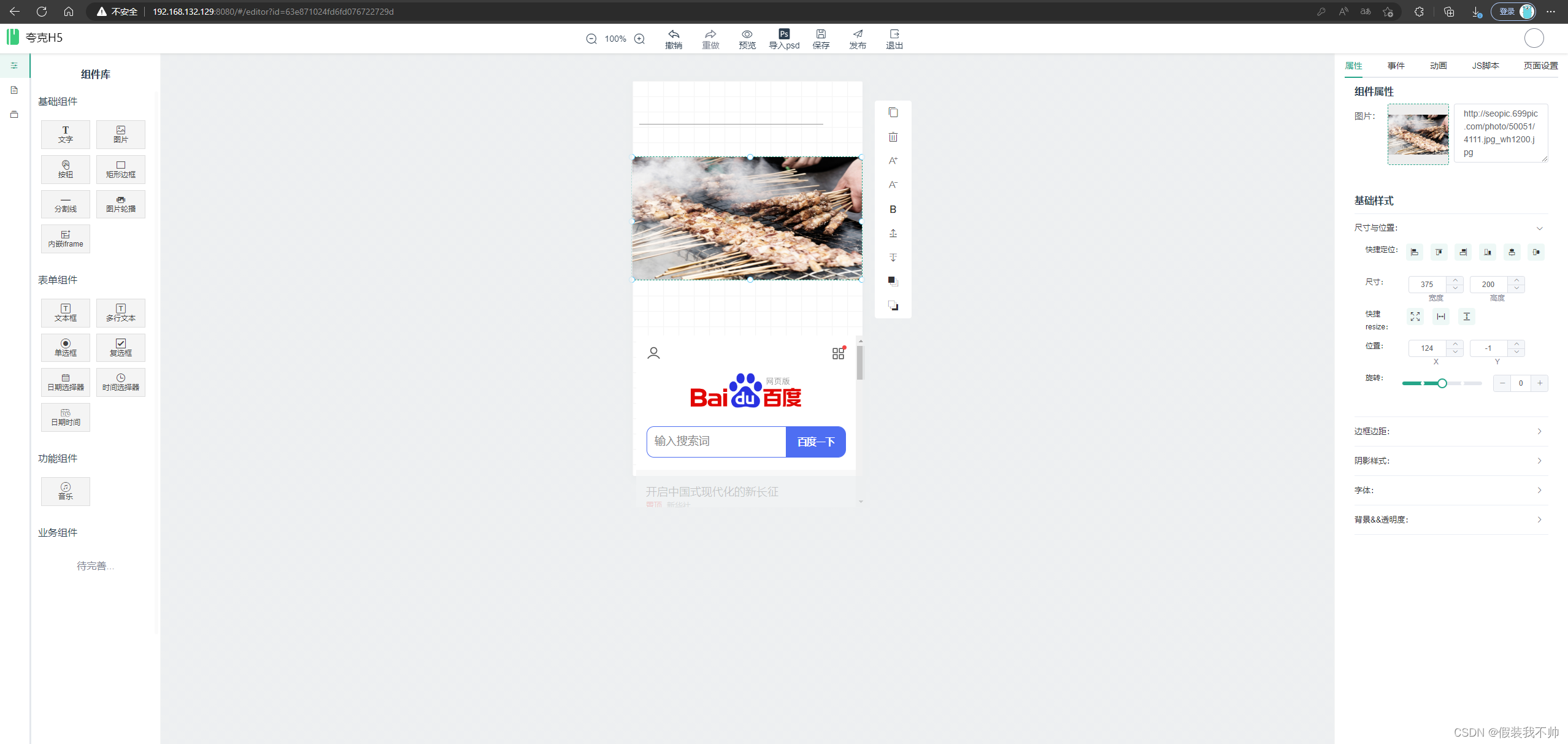
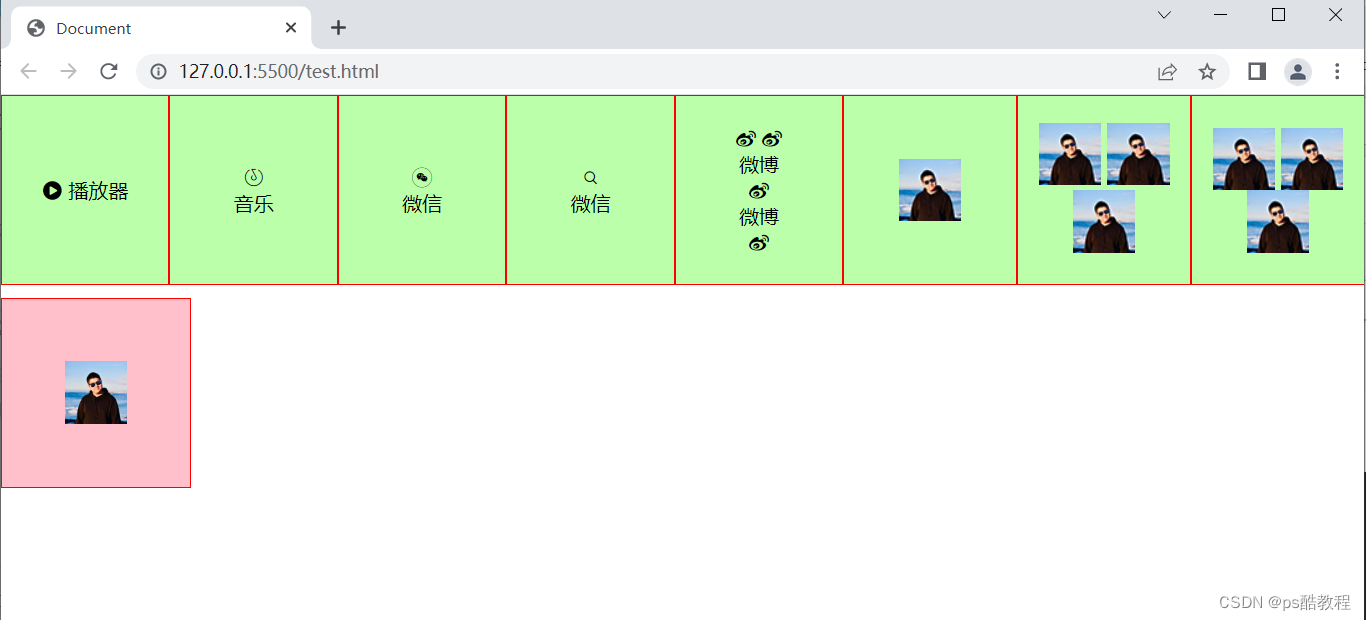

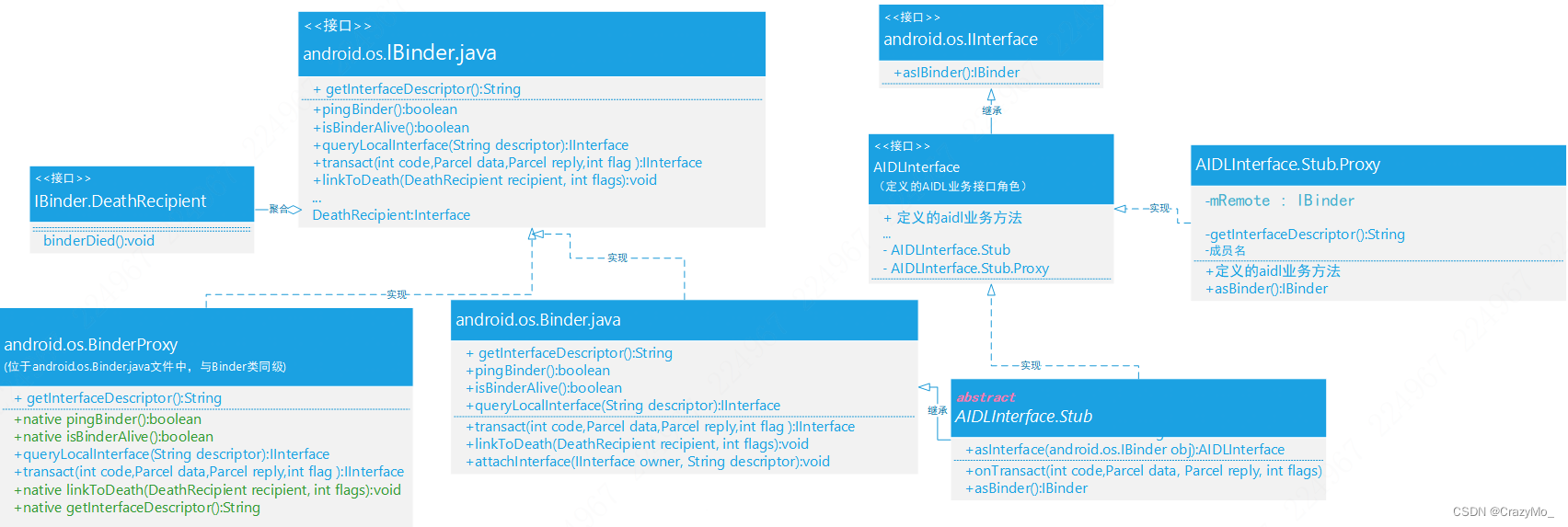

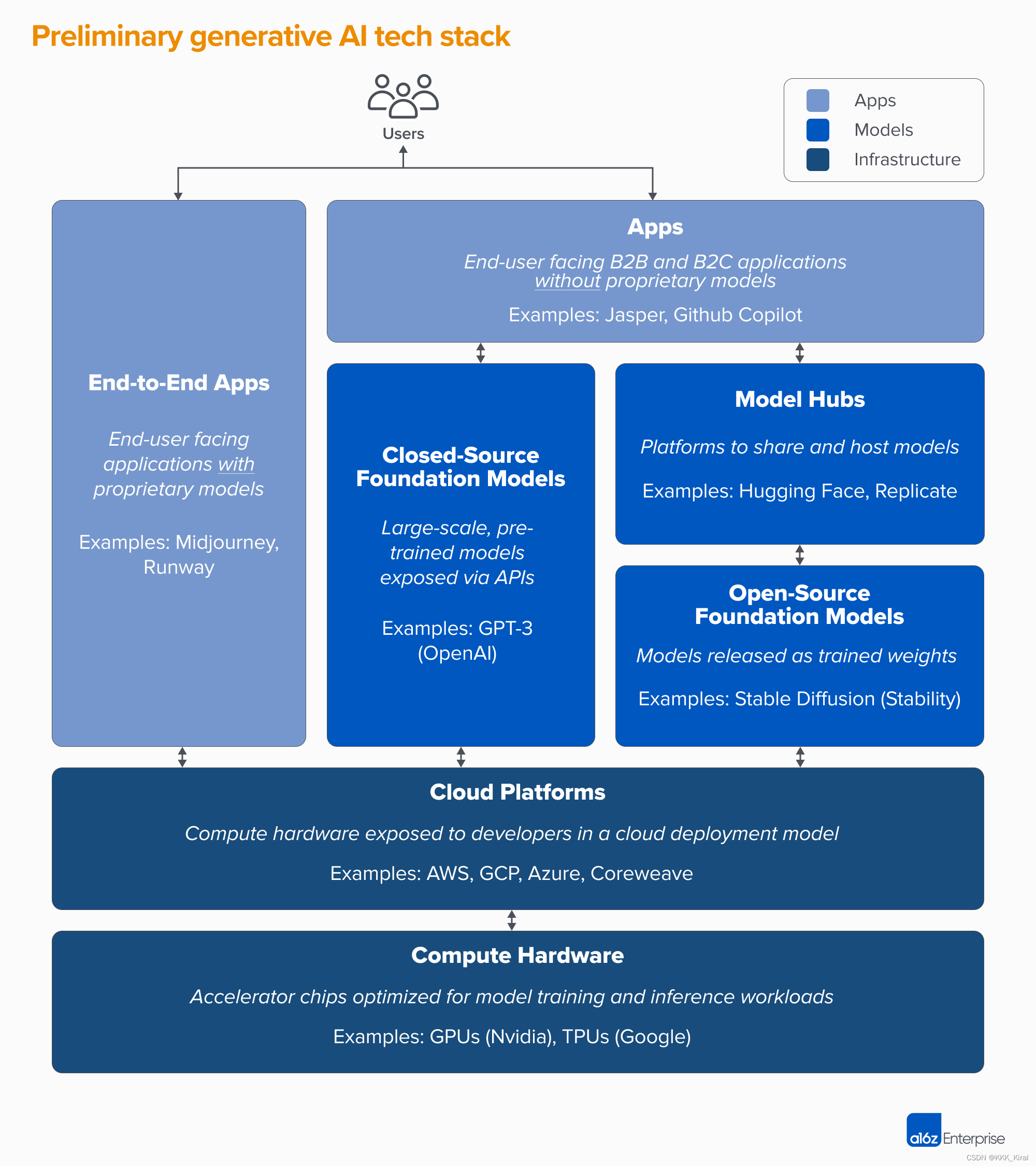
![[个人笔记] Zabbix实现自定义脚本监控Agent端](https://img-blog.csdnimg.cn/ba9a32e68079454889251c63a0169816.png)